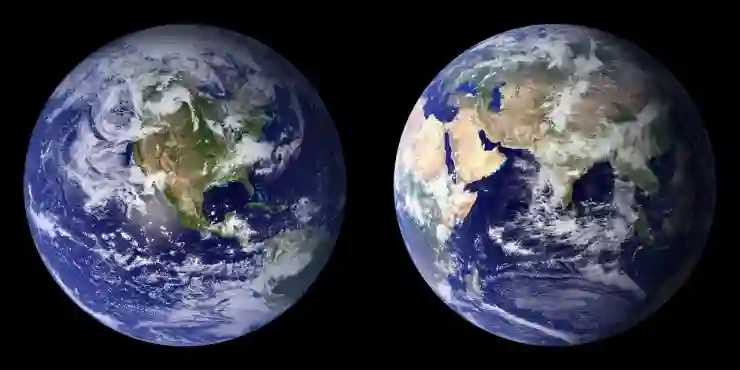최근 블로그나 웹사이트에서 이미지가 X박스로 표시되는 현상이 빈번하게 발생하고 있습니다. 이는 다양한 원인으로 인해 발생할 수 있으며, 특히 한글, 크롬 등 특정 환경에서 더욱 두드러집니다. 이미지가 로드되지 않으면 사용자 경험이 저하되고, 콘텐츠의 전달력이 떨어지기 때문에 이를 해결하는 것이 중요합니다. 이 문제의 원인을 정확히 이해하고 해결책을 찾는 과정이 필요합니다. 아래 글에서 자세하게 알아봅시다!
이미지 로딩 실패의 일반적인 원인
서버 문제로 인한 이미지 로딩 실패
웹사이트에서 이미지를 불러오지 못하는 경우, 첫 번째로 고려해야 할 점은 서버의 상태입니다. 서버가 다운되거나 과부하 상태에 있을 때, 이미지 파일이 제대로 전송되지 않거나 아예 접근할 수 없게 됩니다. 이러한 문제는 특히 대량의 트래픽을 처리해야 하는 블로그나 웹사이트에서 자주 발생합니다. 사용자가 웹페이지를 요청할 때, 서버가 정상적으로 응답하지 않으면 브라우저는 해당 이미지 대신 X박스를 표시하게 됩니다. 이럴 경우에는 잠시 후 다시 시도해보거나 다른 시간대에 접속해보는 것이 좋습니다.
브라우저 캐시 문제
브라우저 캐시는 웹페이지의 속도를 높이기 위해 자주 방문하는 사이트의 데이터를 저장하는 기능을 가지고 있습니다. 그러나 때때로 캐시된 데이터가 오래되거나 손상될 경우, 브라우저가 최신 이미지를 불러오지 못하고 X박스로 표시될 수 있습니다. 이런 경우에는 브라우저의 캐시를 삭제하거나 새로 고침(F5)하여 문제가 해결되는지 확인해볼 필요가 있습니다. 특히 구글 크롬과 같은 인기 있는 브라우저에서는 이러한 현상이 더 자주 발생할 수 있으므로 주의를 기울여야 합니다.
파일 형식 호환성 문제
인터넷에서 사용하는 이미지 파일 형식은 다양합니다. JPG, PNG, GIF 등 여러 가지 형식이 있지만, 특정 브라우저나 환경에서는 일부 형식을 지원하지 않을 수 있습니다. 예를 들어, 웹사이트에서 WebP 형식으로 저장된 이미지를 사용할 경우, 이를 지원하지 않는 구형 브라우저에서는 X박스로 나타날 수 있습니다. 따라서 웹사이트 운영자는 다양한 파일 형식을 고려하여 사용자들이 어떤 환경에서도 이미지를 볼 수 있도록 해야 합니다.
네트워크 연결 및 설정 확인하기
불안정한 인터넷 연결의 영향
사용자의 인터넷 연결 상태 역시 이미지 로딩에 큰 영향을 미칩니다. Wi-Fi 신호가 약하거나 데이터 통신이 불안정하면 페이지 전체가 느리게 로드되고, 특히 무거운 이미지 파일들이 제때 불러와지지 않아 X박스가 나타날 수 있습니다. 이럴 땐 네트워크 설정을 점검하고 가능하다면 유선 연결로 변경하거나 더 강력한 신호를 가진 Wi-Fi 네트워크에 접속해 보는 것이 좋습니다.
방화벽이나 보안 프로그램의 간섭
일부 방화벽이나 보안 프로그램은 악성 코드나 바이러스 감염을 막기 위해 특정 콘텐츠를 차단할 수 있습니다. 이 과정에서 안전하다고 판단된 이미지조차 차단될 위험이 있으며, 결과적으로 사용자에게는 X박스로 표시됩니다. 따라서 이러한 보안 소프트웨어의 설정을 점검하고 필요 시 예외 목록에 추가하는 방법을 고려해야 합니다.
프록시 서버 사용 여부 체크하기
프록시 서버를 통해 인터넷에 접속하고 있는 경우에도 문제가 발생할 수 있습니다. 프록시 서버가 올바르게 작동하지 않거나 필요 없는 필터링 기능이 활성화되어 있다면 이미지 로딩이 지연되거나 실패할 수 있습니다. 이런 상황에서는 프록시 설정을 변경하거나 직접 인터넷에 연결하여 문제가 해결되는지를 확인하는 것이 필요합니다.

이미지가 X박스로? 한글·크롬·블로그에서 이미지 안 보이는 이유
브라우저 및 시스템 업데이트 상태 점검하기
브라우저 버전 업데이트 필요성
구형 버전의 브라우저는 최신 웹 표준이나 기술을 지원하지 않을 수 있으며, 이는 이미지 로딩 문제로 이어질 가능성이 높습니다. 따라서 정기적으로 브라우저를 업데이트하여 최신 버전을 유지하는 것이 중요합니다. 업데이트 후에는 새로운 기능이나 성능 향상이 이루어져 이전보다 더 원활하게 이미지를 불러올 수 있는 환경이 조성됩니다.
운영체제 및 드라이버 업데이트 확인하기
웹브라우징 경험은 단순히 브라우저뿐만 아니라 운영체제와 관련된 여러 요소에도 영향을 받습니다. 특히 그래픽 드라이버가 오래되었거나 호환되지 않는 경우에는 이미지 렌더링에 문제가 생길 수 있습니다. 이러한 이유로 정기적으로 운영체제와 드라이버를 업데이트하여 항상 최적화된 상태를 유지하는 것이 바람직합니다.
확장 프로그램 또는 애드온 충돌 문제
크롬과 같은 현대적인 브라우저는 다양한 확장 프로그램과 애드온을 지원하지만, 이들 중 일부는 서로 충돌하거나 특정 웹사이트에서 제대로 작동하지 않을 수 있습니다. 이런 경우에는 해당 확장을 비활성화한 후 다시 이미지를 시도해보아야 합니다. 만약 특정 확장이 문제라면 이를 제거하거나 대체 가능한 다른 확장을 찾아보는 것도 좋은 방법입니다.
이미지 소스 및 URL 확인하기
잘못된 URL 주소 입력 가능성 검토하기
웹페이지에서 사용하는 모든 이미지는 URL 주소로 링크되어 있기 때문에 잘못 입력된 URL 주소는 곧바로 X박스를 의미합니다. 흔히 복사&붙여넣기를 통해 URL을 입력하다 보면 오타가 생길 수도 있고, 심지어 누락된 부분으로 인해 접근할 수 없는 주소가 될 수도 있습니다. 그러므로 항상 URL 주소를 재확인하고 정확성을 유지하는 것이 매우 중요합니다.
소스 사이트의 정책 변화 반영 여부 확인하기
특정 블로그나 웹사이트에서 외부 소스에서 이미지를 가져오는 경우 소스 사이트의 정책 변화나 저작권 문제로 인해 접근이 제한될 수도 있습니다. 이는 사용자가 기존에는 원활히 보았던 이미지인데 갑자기 X박스로 나타날 때 발생할 가능성이 높습니다. 따라서 소스 사이트의 이용 약관이나 정책 변화를 주기적으로 살펴보는 습관이 필요합니다.
이미지가 삭제되었거나 이동된 경우 체크하기
마지막으로 주목해야 할 사항 중 하나는 해당 이미지를 제공하던 원본 경로나 위치가 변경되었거나 삭제된 경우입니다. 이는 블로그 운영자나 웹사이트 관리자에게 큰 영향을 미치며, 이전 경로에 대한 요청은 더 이상 유효하지 않게 되어 결국 X박스 형태로 나타납니다. 이러한 문제는 콘텐츠 제작자와 독자 모두에게 안타까운 일이므로 정기적인 모니터링과 관리 체계를 갖추는 것이 중요합니다.
마무리 단계
이미지 로딩 실패는 다양한 원인에 의해 발생할 수 있으며, 이를 해결하기 위해서는 각 요소를 면밀히 점검해야 합니다. 서버 문제, 브라우저 설정, 네트워크 상태 등 여러 요인을 고려하여 접근해야 하며, 정기적인 업데이트와 관리가 중요합니다. 이러한 과정을 통해 사용자에게 보다 원활한 웹 경험을 제공할 수 있습니다.
추가적인 참고 사항
1. 이미지 로딩 문제가 발생할 경우, 먼저 페이지 새로 고침을 시도해보세요.
2. 다른 브라우저에서 동일한 이미지를 확인하여 브라우저 관련 문제인지 점검해보세요.
3. 이미지가 저장된 서버의 상태를 확인하고 필요 시 관리자에게 문의하세요.
4. VPN이나 프록시 서버 사용 여부를 체크하고, 필요 시 비활성화해 보세요.
5. 자주 방문하는 사이트의 캐시를 주기적으로 삭제하여 브라우징 성능을 향상시키세요.
주요 내용 정리
이미지 로딩 실패는 서버 문제, 브라우저 캐시 오류, 파일 형식 호환성 문제 등 여러 요인으로 인해 발생할 수 있습니다. 또한 네트워크 연결 상태와 보안 프로그램의 간섭도 중요한 역할을 합니다. 정기적인 브라우저 및 시스템 업데이트와 URL 주소 확인이 필요하며, 이미지 소스의 정책 변화나 삭제 여부도 점검해야 합니다. 이러한 요소들을 관리함으로써 보다 나은 웹 환경을 조성할 수 있습니다.